Süsteemi kaitsmiseks rünnete, näiteks andmete varastamise eest, on parem määrata sellele PIN-kood, mis on vajalik ka näo- või sõrmejäljetuvastuse tõrke korral. Hea tava on aeg-ajalt oma süsteemi PIN-koodi muuta/värskendada. Kui te ei tea, kuidas seda teha, siis ärge muretsege. Oleme selles postituses selgitanud, kuidas muuta oma Windows 11 arvuti PIN-koodi mõne allpool toodud lihtsa sammuga.
Kuidas muuta Windowsi PIN-koodi seadete rakenduse abil
1. samm: minge tegumiribale ja paremklõpsake ikooni Alusta nuppu.
2. samm: seejärel valige Seaded kontekstimenüüst, nagu on näidatud alloleval ekraanipildil.

3. samm: seejärel valige Kontod suvand, mis asub rakenduse Seaded vasakpoolses menüüs.
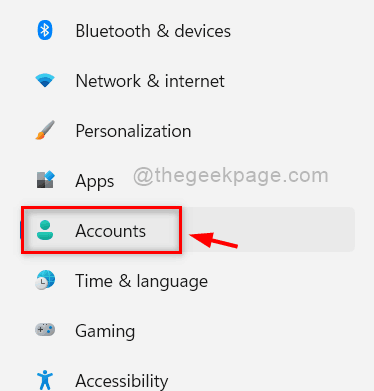
4. samm: klõpsake Sisselogimisvalikud funktsioon kontode lehel paremal, nagu on näidatud alloleval ekraanipildil.
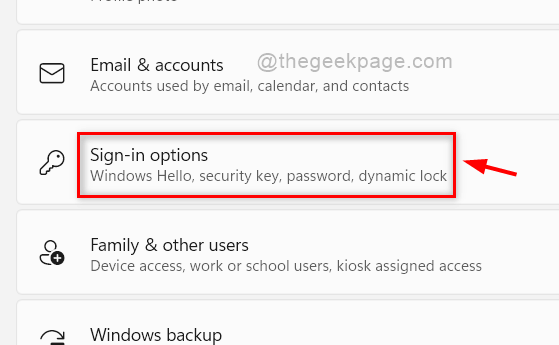
5. samm: klõpsake sisselogimisvalikute lehel PIN (Windows Hello) jaotist ja seejärel puudutage nuppu Muuda PIN-koodi nuppu, nagu allpool näidatud.
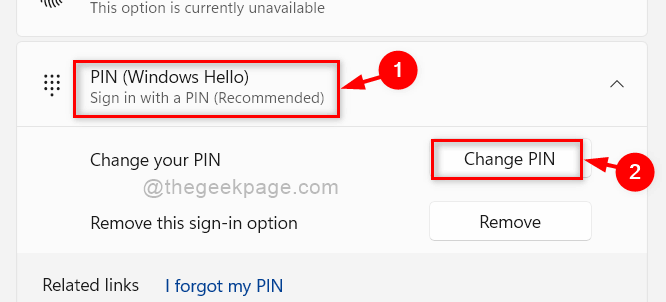
6. samm: aknas PIN-koodi muutmine kontrollige Kaasake tähed ja sümbolid märkeruut.
7. samm: sisestage oma praegune PIN-kood, uus PIN-kood ja kinnitage uus PIN-kood vastavatele väljadele.
8. samm: lõpuks klõpsake nuppu Okei nuppu PIN-koodi muutmiseks.
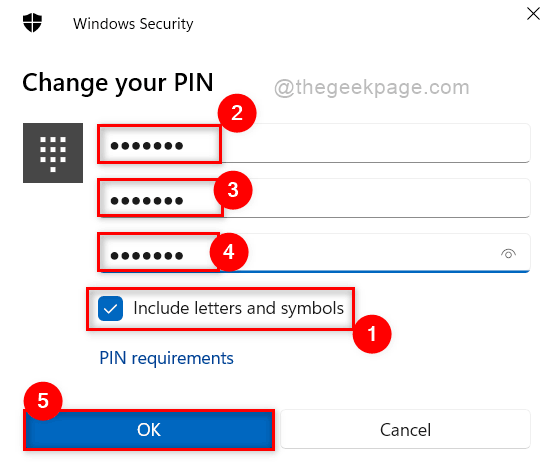
9. samm: pärast Windowsi süsteemi PIN-koodi muutmist sulgege rakendus Seaded.
Nii saate oma Windows 11 süsteemi PIN-koodi muuta.
See on kõik poisid. Loodetavasti oli see postitus huvitav ja kasulik.
Palun jätke meile allpool kommentaarid.
Aitäh!


